Khắc phục lỗi màn hình xanh Win 10 | Sửa lỗi không khởi động được
- 30/12/2021
- 0 Bình luận
Bạn đang gặp lỗi màn hình xanh Win 10? Trong hướng dẫn này, chúng tôi sẽ chỉ cho bạn cách khắc phục sự cố khó chịu này trên Windows.
Trên Windows 10, lỗi màn hình xanh chết chóc (BSOD) - còn được gọi là "màn hình xanh", "Stop Code" hoặc "system crash" sẽ xảy ra khi hệ thống xuất hiện lỗi mà nó không thể tự động xử lý.
Thông thường, bạn sẽ gặp lỗi màn hình xanh trong quá trình nâng cấp Windows 10 , khi khởi động hoặc khi đang sử dụng máy tính. Lúc này, bạn sẽ chỉ nhìn thấy một nền màu xanh đặc trưng và một khuôn mặt buồn :(( mà không có đủ thông tin để xác định nguyên nhân.
bạn sẽ chỉ nhìn thấy một nền màu xanh đặc trưng và một khuôn mặt nhân vật buồn bã mà không có đủ thông tin có giá trị để xác định nguyên nhân thực sự của vấn đề.
Màn hình sẽ xuất ra một thông báo gợi ý, chẳng hạn như "Your PC ran into a problem and needs to restart. We're just collecting some error info, and then we'll restart for you". Hoặc các mã lỗi khác như:
- VIDEO_TDR_TIMEOUT_DETECTED,
- PAGE_FAULT_IN_NONPAGE_AREA,
- CRITICAL_PROCESS_DIED,
- SYSTEM_SERVICE_EXCEPTION,
- DPC_WATCHDOG_VIOLATION,
- hoặc IRQL_NOT_LESS_OR_EQUAL,
- 0x000000D1, 0x0000000A hoặc 0x0000007B
Cách khắc phục lỗi màn hình xanh Win 10 trong quá trình nâng cấp Win
Khi nâng cấp lên phiên bản Windows 10 mới, bạn có thể gặp lỗi màn hình xanh, lỗi này có thể xảy ra vì nhiều lý do. Nó có thể là kết quả của sự cố tương thích với một chương trình cũ hoặc phần mềm bảo mật. Hoặc có thể là do các tệp bị hỏng trong quá trình cài đặt.
Gỡ cài đặt ứng dụng không tương thích
Để gỡ cài đặt một ứng dụng có thể xung đột với quá trình cài đặt windows 10, hãy tiến hành các bước sau:
Mở Cài đặt (Setting)
Nhấp vào Ứng dụng (Apps) > Chọn tiếp Apps & features. CHọn ứng dụng bạn dự đoán gây ra sự cố, kích chuột phải, nhấn Uninstall

Cách sửa lỗi màn hình xanh win 10
Lưu ý: Nếu bạn đang xóa một ứng dụng máy tính để bàn cũ, bạn có thể cần tiếp tục vài thao tác khác theo chỉ dẫn trên màn hình.
Tải xuống lại các tệp cài đặt
nếu đang sử dụng Windows Update để nâng Win, bạn có thể thấy Màn hình xanh chết chóc khi một hoặc nhiều tệp cài đặt bị hỏng trong quá trình tải xuống. Trong trường hợp này, bạn có thể sử dụng ứng dụng Setings để xóa các tệp.
Để cho phép Windows Update tải lại các tệp nâng cấp, hãy áp dụng các bước sau:
Mở Cài đặt (Setings) > Nhấp vào System > Nhấp tiếp vào Storage > Nhấp vào Temporary files

Xóa các tùy chọn đã chọn trước
Kiểm tra tùy chọn Temporary Windows installation files

Click vào Remove files
Sau khi bạn hoàn thành các bước, hãy mở cài đặt Windows Update và thử nâng cấp thêm một lần nữa.
Nếu tiếp tục gặp sự cố tương tự, bạn nên cân nhắc sử dụng tiện ích Update Assistant utility để thực hiện nâng cấp tại chỗ. Hoặc nếu tiện ích không hoạt động, bạn cũng có thể thử sử dụng Media Creation Tool .
Sử dụng công cụ SetupDiag để khắc phục lỗi màn hình xanh win 10
Để sử dụng SetupDiag hãy tiến hành các bước sau:
Mở trang tải xuống SetupDiag tại đây
Nhấp vào nút Tải xuống SetupDiag. Chọn một thư mục đích để lưu tệp > Nhấp vào nút Lưu > Mở File Explorer > Điều hướng đến thư mục mà bạn đã tải xuống tệp. Nhấp chuột phải vào "SetupDiag.exe" và chọn tùy chọn Run as administrator

Nhấp chuột phải vào tệp SetupDiagResults.log và chọn Mở. Nếu phát hiện ra lỗi, nhật ký sẽ nêu chi tiết thông tin để xác định lý do tại sao thiết bị bị màn hình xanh.
Ngắt kết nối các thiết bị ngoại vi không cần thiết
Lỗi màn hình xanh win 10 cũng có thể xảy ra do sự cố liên quan đến phần cứng. Vì vậy, bạn nên ngắt kết nối tất cả các thiết bị ngoại vi không cần thiết, bao gồm ổ cứng ngoài, máy in, màn hình phụ, điện thoại và các thiết bị USB hoặc Bluetooth khác.
Cài win mới thay vì nâng cấp để tránh lỗi màn hình xanh win 10
Thay vì nâng cấp bản win hiện tại, tốt hơn hết là xóa mọi thứ và cài win mới. Quá trình này sẽ không chỉ tránh được nhiều lỗi Màn hình xanh chết chóc mà còn có thể giúp cải thiện hiệu suất máy tính.
Để thực hiện cài đặt Windows 10 mới, xem chi tiết TẠI ĐÂY.
Cách khắc phục lỗi màn hình xanh Win 10 không vào được windows
Nếu bạn gặp phải lỗi Màn hình xanh chết chóc và không cho phép bạn truy cập màn hình, bạn có thể sử dụng một số tính năng nâng cao trên Windows 10, chẳng hạn như System Restore, Safe mode, hoặc Advanced startup environment.
Khắc phục lỗi màn hình xanh win 10 bằng System Restore
Khởi động máy tính của bạn. Ngay sau khi xuất hiện logo Windows trên màn hình, nhấn và giữ nút power. Bạn lặp lại thao tác trên hai lần nữa. Lúc này Windows 10 sẽ mở tính năng Advanced startup (khởi động nâng cao) và sau đó bạn có thể tiếp tục với các bước bên dưới để truy cập System Restore.
- Truy cập System Restore từ USB
Khởi động máy tính của bạn bằng USB. Nhấp vào nút Next. Nhấp vào tùy chọn Repair your computer ở góc dưới bên trái

Sau khi bạn hoàn tất các bước, hãy tiếp tục với các hướng dẫn về Restore Point bên dưới.
Để sử dụng Restore Point để khắc phục sự cố màn hình xanh, hãy thực hiện các bước sau:
Nhấp vào System Restore > Nhấp vào tùy chọn Troubleshoot

Nhấp vào nút Advanced options

Click tiếp vào System Restore

Chọn tài khoản của bạn > Xác nhận mật khẩu tài khoản của bạn > Nhấp vào nút Next > Nhấn vào nút Next > Chọn điểm khôi phục gần đây nhất để giải quyết lỗi màn hình xanh.

Nhấn vào nút Scan for affected programs > Nhấp vào nút Close > Nhấn vào Next > Cuối cùng nhấn Finish

Sau khi bạn hoàn tất các bước, tính năng này sẽ hoàn tác các bản cập nhật, trình điều khiển, ứng dụng. Hy vọng sẽ khắc phục được sự cố hệ thống mà bạn đang gặp phải.
Khắc phục lỗi lỗi màn hình xanh win 10 bằng Safe mode
Khởi động máy tính của bạn > Ngay sau khi xuất hiện logo Windows trên màn hình nhấn nút Power, thực hiện thao tác này hai lần để truy cập vào Safe mode

Nhấp vào Repair your computer

Nhấp vào tùy chọn Troubleshoot

Click vào Advanced options

Click vào Startup Settings

Click vào Restart

Sau khi máy tính của bạn khởi động lại, nhấn phím F4

Khi ở chế độ Safe mode, tùy thuộc vào nguyên nhân khiến hệ thống gặp sự cố hãy chọn các cách khắc phục tương ứng nhé.
Nếu các bản cập nhật windows gây lỗi thì hãy xóa theo các bước dưới đây:
MỞ Control Panel > Chọn Uninstall a program

Click vào tùy chọn View installed updates

Chọn bản cập nhật bạn muốn xáoas và nhấn Uninstall

Sau khi bạn hoàn thành các bước, khởi động lại máy tính của bạn.
Hy vọng các cách khắc phục lỗi màn hình xanh win 10 trên hữu ích cho các bạn. Hãy thảo luận với mình bằng cách để lại bình luận phía dưới nhé.


Đã có 0 bình luận và đánh giá
Bạn đánh giá bài viết này bao nhiêu sao
Vui lòng để lại thông tin để gửi bình luận !